A legújabb alaplap (PC/Laptop) modellekhez a gyártók hozzáadták az UEFI (Unified) támogatását. Bővíthető firmware interfész), a hagyományos BIOS (Basic Input Output System) firmware mellett felület. Ez azért történt, mert az UEFI képes támogatni a 2 TB-nál nagyobb tárterületű merevlemezeket, és jobb teljesítményt, diagnosztikát és javítást kínál a számítógépek számára, még operációs rendszer nélkül is.
Az UEFI csak a 64 bites Windows 7, 8/8.1 vagy 10 kiadásokon támogatott, és a Windows 10 1607-es verziója óta nem tudja kihasználni az UEFI előnyeit (ha az alaplap támogatja a Windows újratelepítése nélkül, mert az UEFI a GUID partíciós táblát (GPT) használja az MBR partíciót használó Legacy BIOS helyett. Asztal.
Ha Windows 10 1703-as (Build 10.0.15063) vagy újabb verziójú számítógépe vagy laptopja van, akkor a Windows újratelepítése nélkül is kihasználhatja az UEFI előnyeit. MBR2GPT.EXE parancssori eszköz.
Ebben az oktatóanyagban részletes utasításokat talál a Legacy Boot UEFI Boot-ra cseréjéhez,
az operációs rendszer újratelepítése nélkül és azzal Nincs adatvesztés. Az utasítások csak akkor érvényesek, ha a Windows 10 {1703-as verzióját (Build 10.0.15063)} telepítette a számítógépére.Az oktatóanyag a következő esetek egyikére vonatkozik:
- Rendszere Windows 10-re frissített egy régebbi operációs rendszerről (például Windows 7, 8 vagy 8.1).
- Telepítette a Windows 10 OS v1703-as verzióját (vagy újabb verzióját), a BIOS (CMOS) beállításának Legacy boot opciójával.
- Telepítette a Windows 10, v1703 (vagy újabb verziót) az MBR partíciótípushoz létrehozott Windows 10 rendszerindító adathordozó használatával.
Hogyan válthat át régi rendszerindítási módról UEFi rendszerindítási módra újratelepítés és adatvesztés nélkül Windows 10 számítógépen.
Előfeltételek.
1. Olyan számítógépe vagy laptopja van, amelynek alaplapja támogatja a Legacy-t és az UEFI-t is.
2. Ön számítógépe vagy laptopja van Windows 10 1703-as, 1709-es vagy újabb verziójával, amely már telepítve van* egy MBR-partícióra.**
* 1. megjegyzés: A telepített Windows 10 verzió/build megtekintése:
1. Megnyomni a "ablakok”
+ “R” gombokkal töltheti be a Fuss párbeszédablak.
2. típus győztes és nyomja meg Belép.
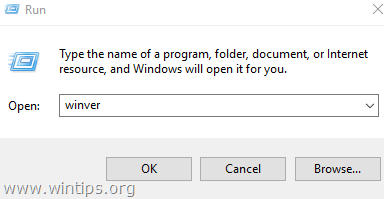
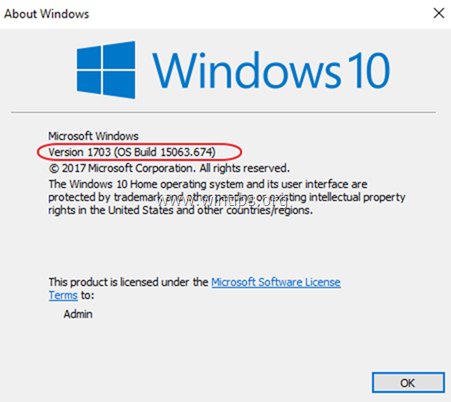
** Jegyzet 2: Ha meg szeretné tekinteni, hogy a Windows 10 telepítve van-e egy MBR-partícióra:
1. Megnyomni a "ablakok”
+ “R” gombokkal töltheti be a Fuss párbeszédablak.
2. típus diskmgmt.msc és nyomja meg Belép.

3. Kattintson a jobb gombbal a fő lemezre (Disk 0), majd kattintson a gombra Tulajdonságok.
4. Ha a "Konvertálás GPT lemezre" opció ki van szürkítve, akkor a partíció stílusa a lemezen MBR.
Az MBR2GPT.EXE eszköz használata az MBR partíció GPT-vé konvertálásához adatvesztés nélkül
Még egyszer: Az alábbi utasítások csak akkor érvényesek, ha már Windows 10 1703-as vagy újabb verziója van a rendszeren. Ha nem, akkor navigáljon ide Windows 10 letöltési oldal és kattintson a Frissítse most gombot a Windows 10 legújabb verziójának telepítéséhez.
Javaslat: Mielőtt folytatná az alábbi lépéseket, készítsen biztonsági másolatot az adatokról, hogy elkerülje az adatvesztést, ha valami hiba történik.
1. módszer. Konvertálja az MBR-t GPT-vé a Windows grafikus felületéről.
1. A keresőmezőbe írja be: cmd vagy parancssor
2. Kattintson jobb gombbal a parancssor (eredmény), és válassza ki Futtatás rendszergazdaként.

3. A parancssorba írja be a következő parancsot, és nyomja meg a gombot Belép.
- mbr2gpt.exe /convert /allowfullOS
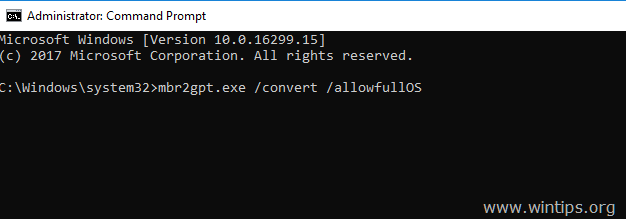
4. Várja meg, amíg az átalakítás befejeződik.
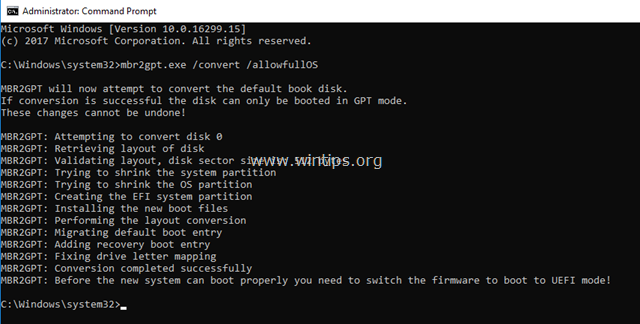
5. Amikor az átalakítás megtörtént, Leállitás a számítógéped.
6. Kapcsolja be a számítógépet és belép a BIOS Setupba.
7. Változtasd meg a Boot Mode tól től Örökség nak nek UEFI.
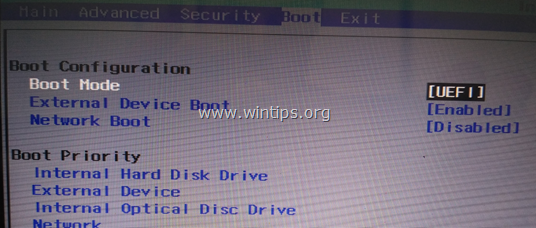
8. Megment változások és kijárat a BIOS Setupból.
9. A szokásos módon indítsa el a Windows 10-et.
2. módszer. Konvertálja az MBR-t GPT-vé a helyreállítási környezet használatával.
1. Indítsa el számítógépét a Windows telepítési adathordozójáról (USB vagy DVD). *
2. A Windows beállítási képernyőjén nyomja meg a gombot VÁLTÁS + F10 a parancssor eléréséhez, vagy válassza a lehetőséget Következő –> Javítsd meg a számítógépedet –> Hibaelhárítás –> Haladó beállítások –> Parancssor.
* Ha nem rendelkezik Windows telepítési adathordozóval, akkor létrehozhat egyet (a Windows kiadásának és verziójának megfelelően) közvetlenül a Microsofttól.
- Windows 10 USB rendszerindító adathordozó létrehozása.
- Hogyan hozzunk létre egy Windows 10 rendszerindító DVD-t.

3. A parancssorba írja be a következő parancsot, és nyomja meg az Enter billentyűt:
- mbr2gpt.exe /convert
4. Amikor az átalakítás megtörtént, Leállitás a számítógéped.
5. Kapcsolja be a számítógépet és belép a BIOS Setupba.
6. Változtasd meg a Boot Mode tól től Örökség nak nek UEFI.
7. Megment változások és kijárat a BIOS Setupból.
8. A szokásos módon indítsa el a Windows 10-et.
Ez az! Tudassa velem, ha ez az útmutató segített Önnek, és hagyja meg véleményét tapasztalatairól. Lájkold és oszd meg ezt az útmutatót, hogy másoknak is segíthess.
Ha ezt olvassa el, mielőtt meghúzná a ravaszt, ne feledje, ha 2 különböző lemeze van, akkor csak az egyiket konvertálja, és a számítógép nem indul el, hacsak nem távolítja el a másodikat.
Az 1. módszer jól működött számomra, és most van egy számítógépem, amelyen a Windows 11 fog futni, amikor végre megjelenik. Csak egy problémával találkoztam, és ez egy üzenet volt a végén a javítópartícióról: "A ReAgent frissítése nem sikerült. XML" Jelenleg ezt figyelmen kívül hagyja.
Köszönöm szépen. Véletlenül GPT-re cseréltem a rendszerindító meghajtómat, ami miatt a gépem nem találta a rendszerindító meghajtót. Semmi más, amit az interneten találtam, nem volt nagy segítség.
Csodálatos oldal. Minden bizonnyal másokat is felhasználok és utalok rá
Köszönöm szépen, az új számítógépem régi módban indult. Sokat keresgéltem, nincs jó oldal, ahol így leírnák a módszert, még a YouTube-on sem. Ez a weboldal a GEM. Sikeresen elindítottam UEFI módban. Szerelem…
Szia
Ti vagytok a legjobbak, de nekem még mindig gondjaim vannak ezzel. A mettod1 one-t használom a laptopomhoz, és remekül működik, de a számítógépemen nem működik. Mindkét rendszeren SSD-t használok, a számítógépem alaplapja pedig P8h61/usb3.0. Tudna segíteni? nagyon szépen köszönöm!
Ez a folyamat az összes csatlakoztatott fizikai meghajtót GPT-vé alakítja, vagy csak az elsődleges rendszerindító meghajtót? Szép, világos instrukciók köszönöm.
